| 일 | 월 | 화 | 수 | 목 | 금 | 토 |
|---|---|---|---|---|---|---|
| 1 | 2 | 3 | ||||
| 4 | 5 | 6 | 7 | 8 | 9 | 10 |
| 11 | 12 | 13 | 14 | 15 | 16 | 17 |
| 18 | 19 | 20 | 21 | 22 | 23 | 24 |
| 25 | 26 | 27 | 28 | 29 | 30 | 31 |
- navigationaction
- dfs
- 알고리즘
- 빝버켓
- WWDC
- 데이터구조
- 24
- JSON
- IOS
- wwdc24\
- 스위프트
- 연결
- 2024
- atlasian
- httpcookie
- 콜드픽스
- 빗버켓
- persistence
- om-4ti
- scenedelegate
- decidepolicyfor
- xcode
- infoplist
- Swift
- 쿠키
- 애러처리
- BFS
- 옆집
- swiftdata
- 데이터장소
- Today
- Total
내가 iOS 개-발자라니.
Bitbucket: (Feat. Atlassian) 워크스페이스 추가하기(새로 만들기 X) 본문
전엔 안그랬던거 같은데
이상하게 bitbucket에서 새로운 워크스페이스를 만드는걸 찾기 힘들어졌다.
그래서 쓰는 포스트.
전엔 bitbucket(빗버킷)이 Atlassian(아틀라시안) 제품인지도 몰랐다.
근데 이제 atlassian을 통해 bitbucket 워크스페이스를 만든다.
이미 Atlassian 제품 또는 Atlassian Administration에 조직을 가지고 있으면,
해당 조직에서 Bitbucket Cloud 작업 공간을 생성해야 한단다.
Bitbucket을 사용하는 당신은 이미 Atlassian 제품을 사용하고 있다.

아무생각없이 Bitbucket에 워크스페이스를 만드려고 들어오면 로그인된 시점에서 메인화면이고 뭐고 없이 최근 사용한 workspace기준으로 메인창이 나오고 workspace를 새로 만드는게 한참 찾아도 안보인다.
자 시작해보자.
먼저, 다음 URL로 이동한다.:
Administration
admin.atlassian.com
그리하면 아래 화면이 나온다.

bitbucket이 아닌 atlassian 사이트와 로고가 보인다.
Atlassian Administration 계정에 로그인한다.
그냥 bitbucket에서 쓰는 아이디로 로그인하면된다.

들어가면 가장 먼저 자신이 이미 만든 워크스페이스 리스트가 보인다.
우리는 새로운걸 만들어야하니까 상단 네비게이션 바에서 'Products(제품)' 탭을 선택한다.

이제 중간에 'Add product(제품 추가)' 버튼을 클릭한다.

제품 선택 목록이 나오는데 제품 목록에서 'Bitbucket'을 선택하고 'Select(선택)'버튼으로 넘어간다.

이제 드디어 우리가 바라던 필드들이 보인다.
신나게 workspace 이름을 입력한다.
workspace ID는 입력한 이름에 따라 자동으로 생성된다.
그리고
Agree and add(동의 및 추가)' 버튼을 눌러 Atlassian Administration에 작업 공간을 생성한다.


그러면 로딩화면이 나오고
이렇게 성공적으로 만들어졌단 페이지가 나온다
이제 bitbucket.org로 돌아가 확인해보면
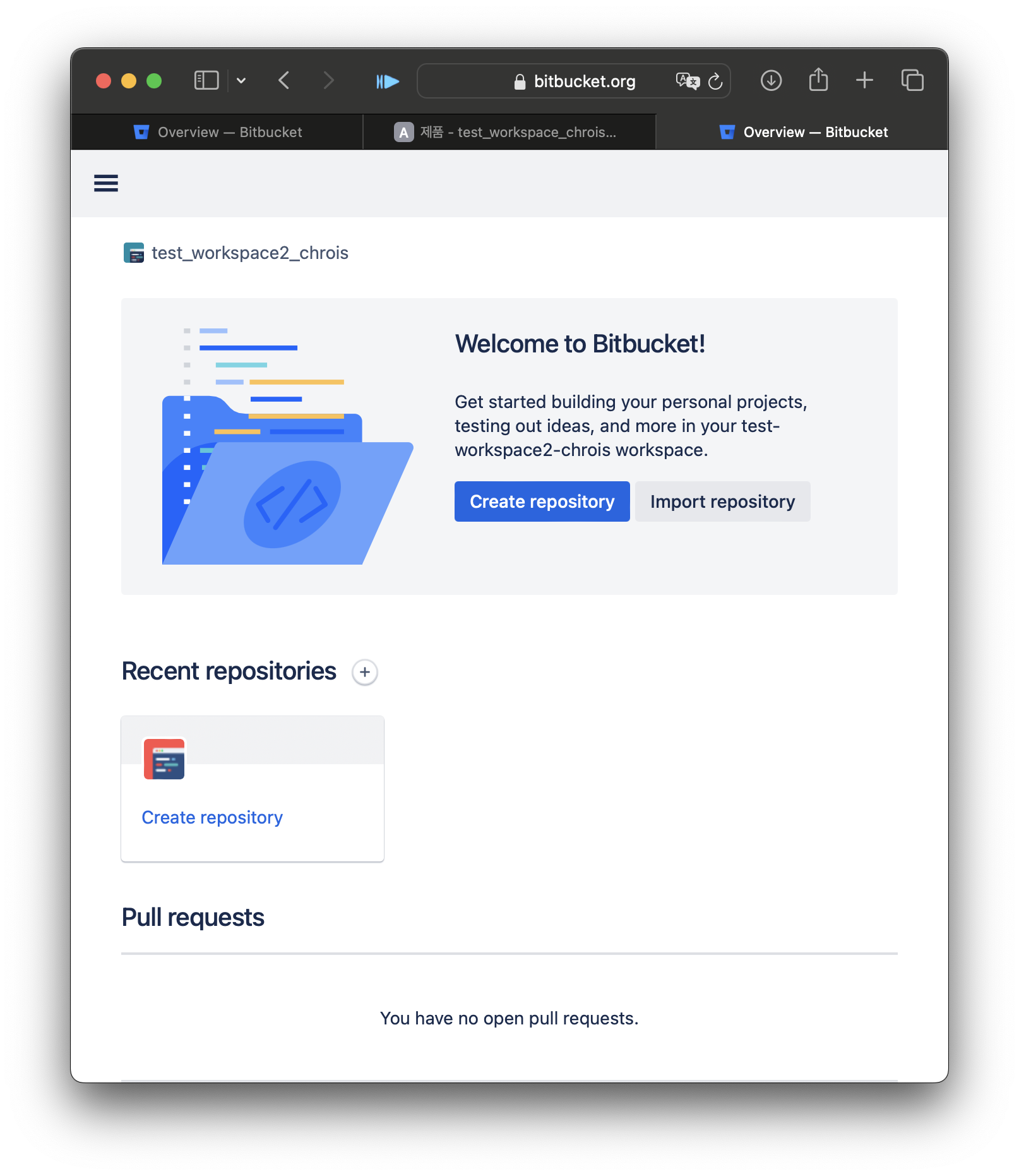
이렇게 아까만든 'test_workspace2_chrois' workspace가 무사히 만들어진 것을 확인할 수있다.
전엔 bitbucket 사이트에서 다 한거 같은데 왜 이리 만들었는지 모르겠다..
근데 뭐 실무에 잘 쓰고있으니 잘 사용할수밖에ㅎ
'그나저나 코딩 관련' 카테고리의 다른 글
| 패치(Patch), 핫픽스(Hotfix), 콜드픽스(Coldfix), 버그픽스(Bugfix)의 용어 차이 (3) | 2024.09.11 |
|---|
